Importera bilder till en dator
Om du ansluter kameran till en dator, kan du kopiera de tagna bilderna till datorn.
Du kommer att behöva program som är kompatibla med det inspelade filmformatet för att spela upp eller redigera film på PC:n.
Du kan även använda program för att bearbeta och redigera RAW-filer. ( Installera programvaran)
Installera programvaran)
Kopiera bilder till en PC
Efter att ha anslutit till datorn, kan du kopiera de tagna bilderna genom att dra filer och mappar från den här kameran till datorn.
|
OS som stöds Windows: Windows 10 Mac: macOS 10.13, 10.14, 10.15.3 till 10.15.7, 11.0 till 11.4
Stöd via “Final Cut Pro X”. Kontakta Apple Inc. för information om “Final Cut Pro X” |
Kom igång:
 Sätt på kameran och datorn.
Sätt på kameran och datorn.
-
Anslut kameran till en PC med USB-anslutningskabeln. (
 USB port)
USB port)
-
Tryck på

 för att välja [PC(Storage)] och tryck sedan på
för att välja [PC(Storage)] och tryck sedan på  eller
eller  .
.
 Windows: Disken ("LUMIX" eller volymens namn för kortet ställs in med [Filinställning för CINE-stil]) och visas i [Den här datorn].
Windows: Disken ("LUMIX" eller volymens namn för kortet ställs in med [Filinställning för CINE-stil]) och visas i [Den här datorn].
 Mac: Disken ("LUMIX" eller volymens namn för kortet ställs in med [Filinställning för CINE-stil]) och visas på skrivbordet.
Mac: Disken ("LUMIX" eller volymens namn för kortet ställs in med [Filinställning för CINE-stil]) och visas på skrivbordet.
-
Dra filerna och mapparna från kameran till datorn.
 Mappstruktur på kortet
Mappstruktur på kortet
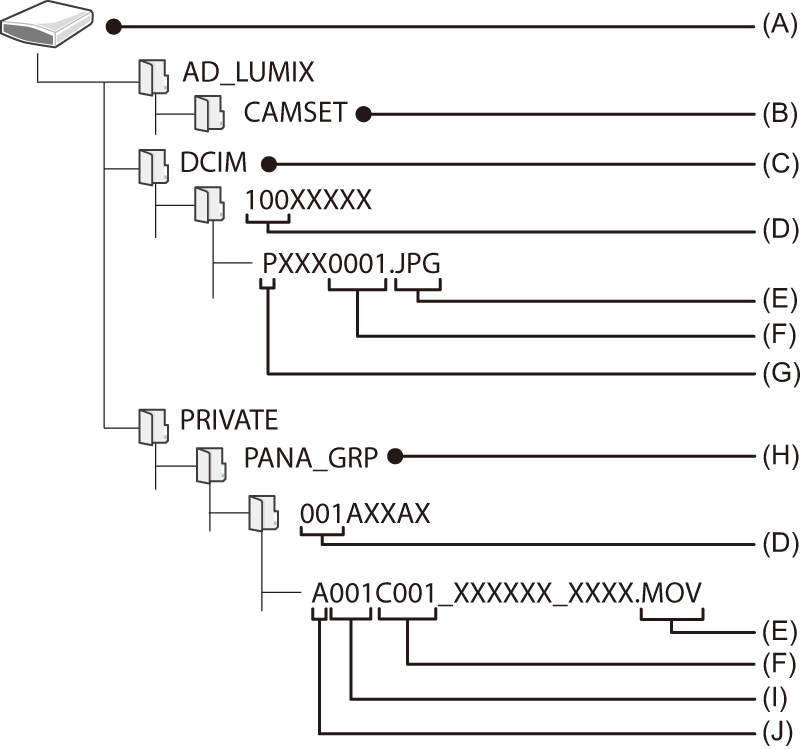
(A) Volymnamn
När [Videofilnamn] är inställt på [Samma som foto (DCF-Standard)]: LUMIX
När [Videofilnamn] är inställd på [CINE-format]: Volymens namn på kortet är inställd på [Filinställning för CINE-stil]
(B) Kamerans inställningsinformation
(C) Bilder
(D) Mappnummer
(E) JPG: Bilder i JPEG-format
RW2: Bilder i RAW-format
MP4: MP4-filmer
MOV: MOV-filmer, Apple ProRes-filmer
(F) Filnummer
(G) Färgrymd
P: sRGB
_: AdobeRGB
(H) CINE-filmer
(I) Kortnummer
(J) Kameraindex
|
|
Installera programvaran
Installera progammet för att bearbeta och redigera RAW-bilder.
|
|
 SILKYPIX Developer Studio SE
SILKYPIX Developer Studio SE
Detta program behandlar och redigerar RAW-bilder.
Redigerade bilder kan sparas i ett format (JPEG, TIFF, etc.) som kan visas på en dator.
Kontrollera följande webbplats och ladda sedan ned och installera programmet:
http://www.isl.co.jp/SILKYPIX/english/p/
Driftsmiljö
 OS som stöds
OS som stöds
Windows: Windows 10, Windows 8.1 (64 bitar rekommenderas)
Mac: macOS 10.13 till 10.15, 11
 Mer information, som hur du använder “SILKYPIX Developer Studio”, finns under “Hjälp” eller på Ichikawa Soft Laboratorys supportwebbplats.
Mer information, som hur du använder “SILKYPIX Developer Studio”, finns under “Hjälp” eller på Ichikawa Soft Laboratorys supportwebbplats.
